In questo articolo, ti mostrerò come installare Arduino IDE su Debian 10. Quindi iniziamo.
Installazione di Arduino IDE dal repository ufficiale Debian 10:
Arduino IDE è disponibile nel repository ufficiale dei pacchetti di Debian 10 Buster. Quindi, puoi installarlo facilmente sulla tua macchina Debian 10 usando il gestore di pacchetti APT.
Innanzitutto, aggiorna la cache del repository del pacchetto APT con il seguente comando:
$ sudo apt update
La cache del repository dei pacchetti APT dovrebbe essere aggiornata.
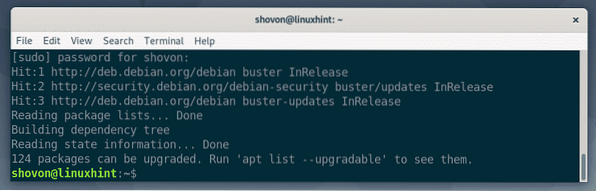
Ora installa Arduino IDE con il seguente comando:
$ sudo apt install arduino
Ora premi sì e poi premere
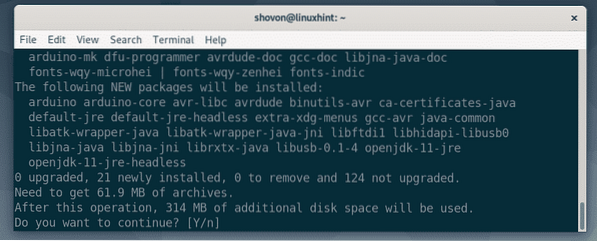
Il gestore di pacchetti APT scaricherà e installerà tutti i pacchetti richiesti.
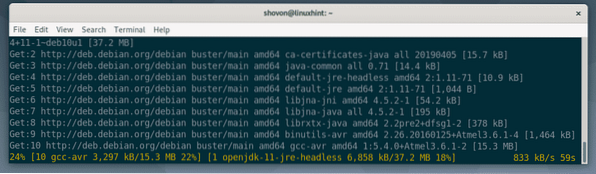
Arduino IDE dovrebbe essere installato a questo punto.
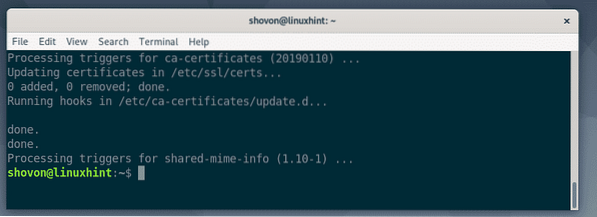
Ora devi aggiungere il tuo utente di accesso Debian 10 a dialout gruppo. Altrimenti, non sarai in grado di caricare i tuoi codici Arduino sul microcontrollore Arduino.
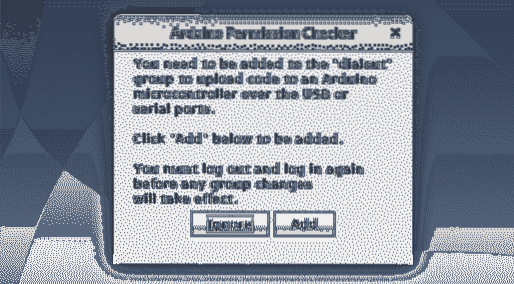
Per aggiungere il tuo utente di accesso Debian 10 al dialout gruppo, eseguire il seguente comando:
$ sudo usermod -aG dialout $(whoami)
Ora riavvia la tua macchina Debian 10 con il seguente comando:
$ sudo reboot
Una volta avviato il computer, è possibile trovare l'IDE Arduino nel menu dell'applicazione di Debian 10. Fare clic sull'icona Arduino IDE per avviarlo start.
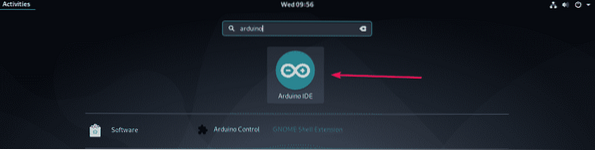
Arduino IDE dovrebbe avviarsi come puoi vedere nello screenshot qui sotto.
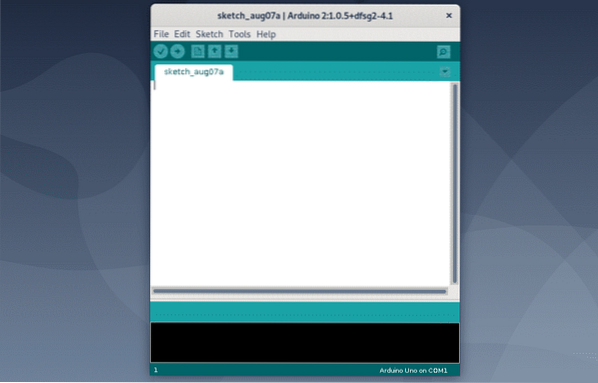
Se vai a Aiuto > Informazioni su Arduino, puoi vedere che la versione di Arduino IDE è 1.0.5. È davvero vecchio.

Nella prossima sezione, ti mostrerò come installare l'ultimo Arduino IDE dal sito ufficiale di Arduino.
Installazione di Arduino IDE dal sito Web ufficiale:
È più facile installare Arduino IDE dal repository ufficiale dei pacchetti Debian 10, ma poiché la versione IDE è molto vecchia, potrebbe causare molti problemi. Ma non preoccuparti. Puoi scaricare e installare l'ultima versione di Arduino IDE dal sito ufficiale di Arduino.
Innanzitutto, visita la pagina IDE ufficiale di Arduino dal tuo browser Web preferito web. Ora scorri un po' verso il basso e fai clic su Linux 64 bit collegamento come indicato nello screenshot qui sotto.
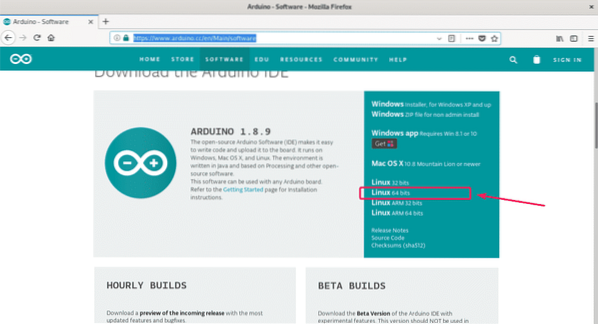
Se vuoi, puoi donare al progetto Arduino Arduino. Se non vuoi donare, clicca su BASTA SCARICARE pulsante come indicato nello screenshot qui sotto.
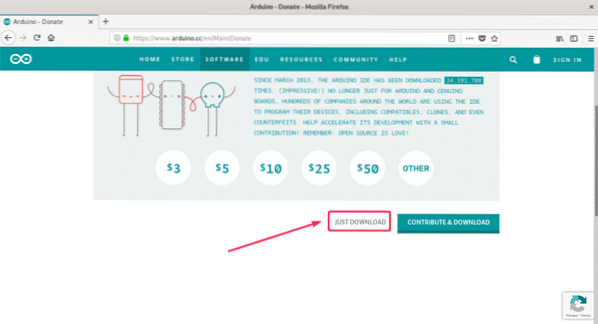
Il tuo browser dovrebbe chiederti di salvare l'archivio IDE di Arduino. Selezionare Salvare il file e clicca su ok.
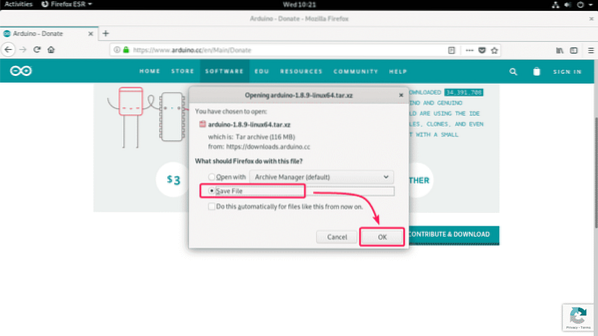
Il tuo browser dovrebbe iniziare a scaricare l'archivio IDE di Arduino. Potrebbe volerci un po' di tempo per completare.
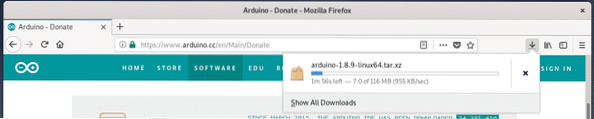
Ora vai a ~/Download directory con il seguente comando:
$ cd ~/Download
Dovresti essere in grado di trovare l'archivio IDE di Arduino che hai appena scaricato come puoi vedere nello screenshot qui sotto. Ricorda il nome dell'archivio.
$ ls -lh
Ora, estrai l'archivio nel /optare directory con il seguente comando:
$ sudo tar xvJf arduino-1.8.9-linux64.catrame.xz -C /opt
L'archivio deve essere estratto nel /optare directory.
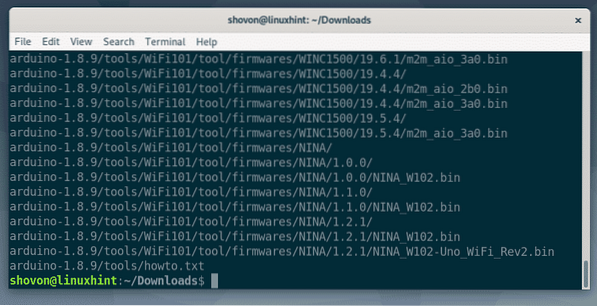
Una nuova directory dovrebbe essere creata nel /optare directory come puoi vedere nello screenshot qui sotto. Ricorda il nome della directory.
$ ls -lh /opt
Ora, esegui il seguente comando per creare un launcher desktop per Arduino IDE e aggiungi un collegamento simbolico dell'eseguibile Arduino al PATH.
$ sudo -E /opt/arduino-1.8.9/installa.sh
Dovrebbe essere creato il launcher/collegamento desktop IDE ArduinoIDE. Puoi anche accedere all'eseguibile di Arduino dalla riga di comando.
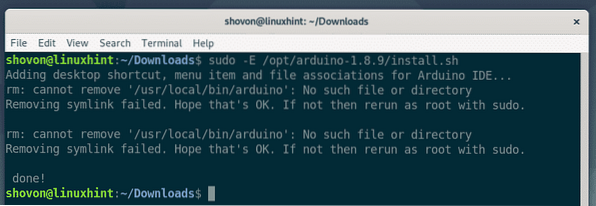
Ora, devi aggiungere l'utente di accesso Debian 10 a dialout, tty, uucp e plugdev gruppo. Altrimenti, non sarai in grado di caricare il tuo codice Arduino sul microcontrollore Arduino.
Per aggiungere l'utente di accesso Debian 10 al to dialout gruppo, eseguire il seguente comando:
$ sudo usermod -aG dialout $(whoami)
Per aggiungere l'utente di accesso Debian 10 al to tty gruppo, eseguire il seguente comando:
$ sudo usermod -aG tty $(whoami)
Per aggiungere l'utente di accesso Debian 10 al to uucp gruppo, eseguire il seguente comando:
$ sudo usermod -aG uucp $(whoami)
Per aggiungere l'utente di accesso Debian 10 al to plugdev gruppo, eseguire il seguente comando:
$ sudo usermod -aG plugdev $(whoami)
Ora riavvia la tua macchina Debian 10 con il seguente comando:
$ sudo reboot
Una volta avviato il computer, dovresti essere in grado di trovare Arduino IDE nel menu dell'applicazione di Debian 10, come puoi vedere nello screenshot qui sotto. Fare clic su di esso per avviare l'IDE di Arduino.

L'IDE Arduino dovrebbe avviarsi.
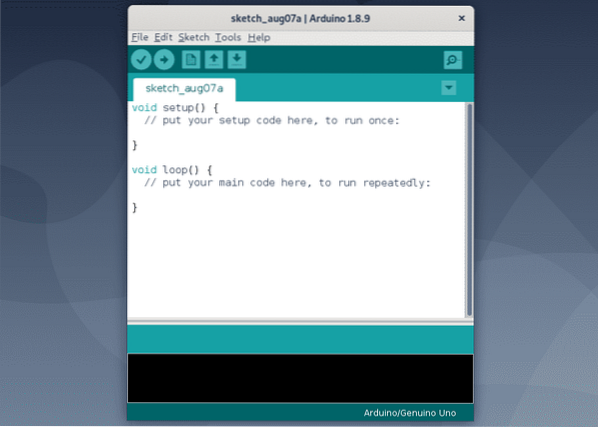
Come puoi vedere da Aiuto > Informazioni su Arduino, Sto eseguendo Arduino IDE 1.8.9. Questa è l'ultima versione di Arduino IDE al momento della scrittura.
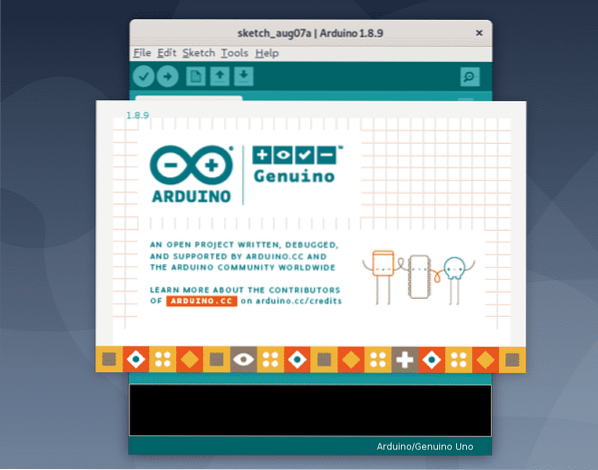
Quindi, è così che installi Arduino IDE su Debian 10. Grazie per aver letto questo articolo.
 Phenquestions
Phenquestions


